如何的解决安装Windows8系统后C盘空间显示0字节问题 解决安装Windows8系统后C盘空间显示0字节问题的方法
时间:2017-07-04 来源:互联网 浏览量:
今天给大家带来如何的解决安装Windows8系统后C盘空间显示0字节问题,解决安装Windows8系统后C盘空间显示0字节问题的方法,让您轻松解决问题。
用户在安装Windows8系统的时候,C盘分的太小只有20G,结果装上Win8后C盘经常用到0字节!下面教大家解决办法。具体方法如下:
1无奈之余,做了个艰难的决定:重装Win8,C盘和D盘合并!悲催的是,安装时删出C盘和D盘后,两个盘并没有合并到一起!这时才猛然想起,一个是主分区一个是扩展分区……更悲催的是,删除的D盘没办法指派新盘符和格式化
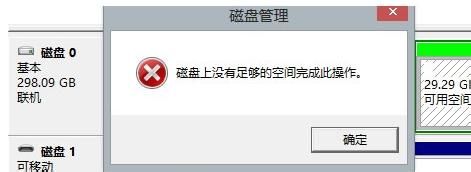 2
2没办法只好把基本磁盘转换为动态磁盘,然后在把它扩展到C盘
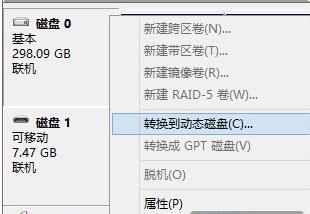 3
3转换时警告
 4
4转换后,即可把30G的D盘即将扩展到C盘
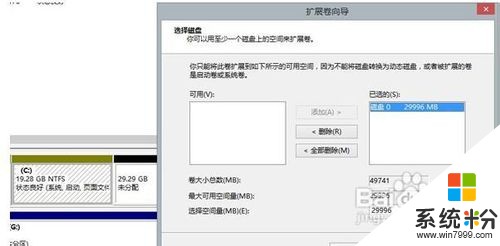 5
5转换后C盘终于有50G了

以上就是如何的解决安装Windows8系统后C盘空间显示0字节问题,解决安装Windows8系统后C盘空间显示0字节问题的方法教程,希望本文中能帮您解决问题。
我要分享:
相关教程
- ·u盘容量显示0字节解决方法 u盘容量显示0字节如何解决
- ·U盘容量显示0字节怎么解决 U盘容量显示0字节的解决方法
- ·怎麽解决PE装系统时C盘显示容量为0M满的问题,PE装系统时C盘显示容量为0M满了的解决方法
- ·怎么用U盘启动盘制作成功显示0字节 用U盘启动盘制作成功显示0字节的方法
- ·关于解决电脑C盘空间不足的问题
- ·如何解决电脑系统盘空间小的问题 解决电脑系统盘空间小的问题的方法有哪些
- ·戴尔笔记本怎么设置启动项 Dell电脑如何在Bios中设置启动项
- ·xls日期格式修改 Excel表格中日期格式修改教程
- ·苹果13电源键怎么设置关机 苹果13电源键关机步骤
- ·word表格内自动换行 Word文档表格单元格自动换行设置方法
电脑软件热门教程
- 1 解决Windows7系统文件夹字体变蓝问题的方法有哪些 如何解决Windows7系统文件夹字体变蓝问题
- 2 怎样解决水星MW300RE登录不了扩展器界面 解决水星MW300RE登录不了扩展器界面的方法
- 3 电脑在插上电源后自动开机怎么解决 电脑接通电源后自动开机是怎么处理
- 4刚交完网费,电脑还是连不上网怎么解决? 刚交完网费,电脑还是连不上网怎么处理?
- 5怎样在电脑上看电视电影没有广告? 在电脑上看电视电影没有广告的方法
- 6小米手机无法连接电脑怎么解决 小米手机无法连接电脑怎么处理
- 7电脑右下角时间不准怎么解决 电脑右下角时间不准的解决办法
- 8华为荣耀3C 4G版怎么备份通讯录等等信息? 华为荣耀3C 4G版备份通讯录等等信息的方法
- 9如何来利用软件修复硬盘坏道呢?(上) 来利用软件修复硬盘坏道的方法?(上)
- 10iphone4的壁纸如何才可以自带主题 iphone4的壁纸怎么做到自带主题的
